在处理文本和编写Markdown文件时,控制文本的换行和段落结构是提高阅读和编写体验的关键因素之一。Obsidian,作为一款强大的Markdown编辑器,不仅拥有优秀的笔记管理功能,还提供了多种文本编辑和预览的定制选项。其中,“按栏宽换行”功能便是其便捷编辑工具之一。不过,一些用户可能对如何设置这一功能感到疑惑。下面,我们将详细介绍如何在Obsidian中开启按栏宽换行,帮助您获得更流畅的写作和阅读体验。
步骤:
1. 访问设置菜单:
- 启动Obsidian应用程序。
- 观察主界面左侧栏,找到并点击“设置”按钮,通常表现为一个齿轮图标。
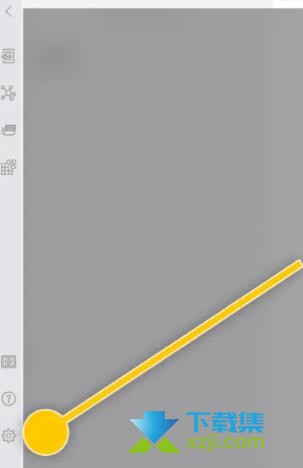
2. 调整编辑器设置:
- 在设置菜单中,浏览多个选项卡找到“编辑器”设置。这一部分允许您修改Markdown编辑器的行为。
- 点击进入“编辑器”设置界面。
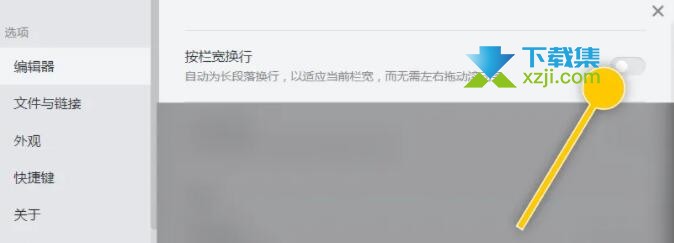
3. 开启按栏宽换行:
- 在“编辑器”设置中,寻找到“按栏宽换行”选项。这个选项控制是否自动换行,以避免水平滚动条的出现,特别是在处理长段落时非常有用。
- 找到“按栏宽换行”旁边的勾选框,并点击它。当您看到勾选标志时,表明功能已经成功激活。
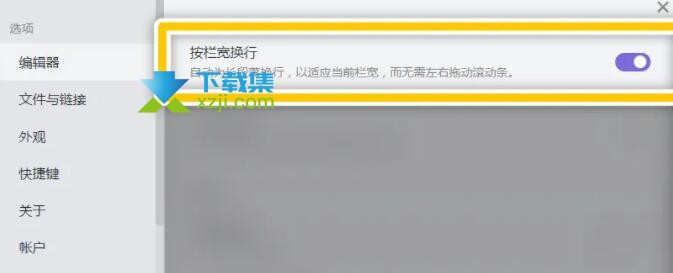
4. 保存并继续:
- 调整完设置后,不需要额外保存,因为Obsidian会自动应用这些更改。
- 关闭设置菜单,返回您的文档,现在您会发现文本已经根据编辑器宽度自动换行,提高了界面的整洁性和可读性。
通过以上步骤,您可以在Obsidian编辑器中轻松开启按栏宽换行功能,无论是编写新内容还是阅读和编辑现有材料,都能享受到更加清晰和有组织的视觉布局。这不仅可以减轻长时间编写文本时的视觉疲劳,还可以提高您处理Markdown文件的效率和舒适度。
